GT-300 - Scanner EPSON - Notice d'utilisation et mode d'emploi gratuit
Retrouvez gratuitement la notice de l'appareil GT-300 EPSON au format PDF.
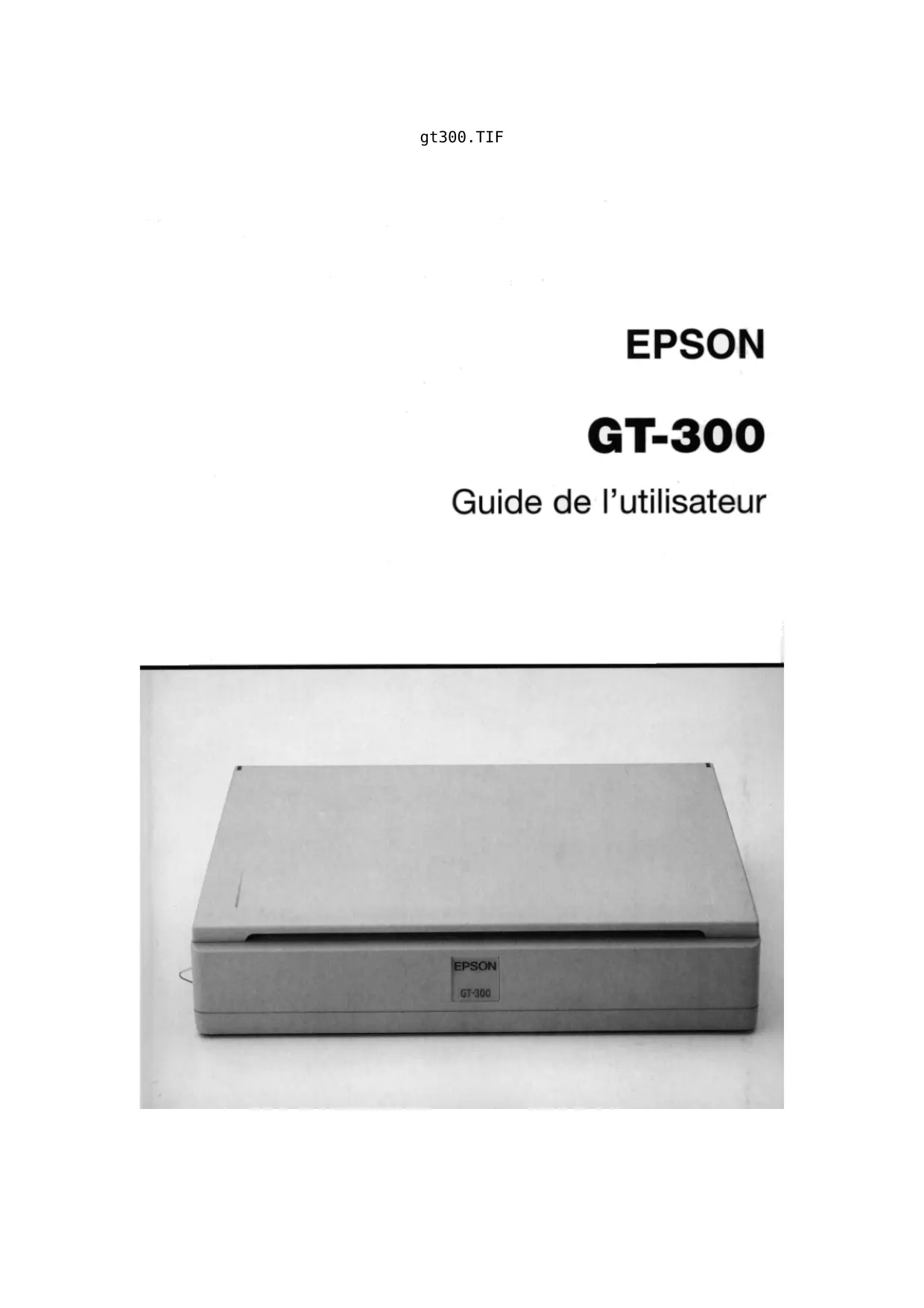
| Type de produit | Scanner à plat couleur |
| Résolution optique | 600 x 1200 dpi |
| Type de capteur | Capteur CCD |
| Format de numérisation | A4 |
| Vitesse de numérisation | Environ 10 secondes pour une page A4 en couleur |
| Connectivité | USB 2.0 |
| Compatibilité système d'exploitation | Windows, macOS |
| Dimensions approximatives | 300 x 480 x 100 mm |
| Poids | 3,2 kg |
| Alimentation électrique | 100-240 V, 50/60 Hz |
| Fonctions principales | Numérisation, copie, OCR (reconnaissance de caractères) |
| Entretien et nettoyage | Nettoyer la vitre avec un chiffon doux et un nettoyant non abrasif |
| Pièces détachées et réparabilité | Disponibilité des pièces détachées variable selon le fournisseur |
| Sécurité | Conformité aux normes de sécurité électrique |
| Informations générales | Scanner idéal pour les bureaux et les utilisateurs à domicile, offrant une bonne qualité d'image et une utilisation facile. |
FOIRE AUX QUESTIONS - GT-300 EPSON
Téléchargez la notice de votre Scanner au format PDF gratuitement ! Retrouvez votre notice GT-300 - EPSON et reprennez votre appareil électronique en main. Sur cette page sont publiés tous les documents nécessaires à l'utilisation de votre appareil GT-300 de la marque EPSON.
GT-300 EPSON
Seiko Epson Corporation et ses filiales ne peuvent être tenues responsables des dettes, pertes, dépenses ou dommages encourus ou subis par l’acheteur de ce produit ou un tiers, dans les cas suivants : suite à un accident, une mauvaise utilisation ou un abus dans l’utilisation de ce produit ; si des modifications, réparations ou transformations non autorisées par Seiko Epson Corporation ont été effectuées sur le produit ; si les indications fournies par Seiko Epson Corporation relatives à l’utilisation et à la maintenance du produit n’ont pas été strictement suivies (sauf aux Etats-Unis). Seiko Epson Corporation et ses filiales ne peuvent être tenues responsables des dommages et problèmes survenant suite à l’utilisation d’options et de produits autres que les produits Epson ou ceux approuvés par Seiko Epson Corporation.
EPSON et EPSON ESC/P sont des marques déposées de Seiko Epson Corporation.
EPSON Connection est une marque de service de Epson America, Inc. IBM est une marque déposée de International Business Machines Corporation. Remarque générale : Les autres noms de produits utilisés dans ce guide n’ont qu’un but d’identification et peuvent être des marques déposées de leurs propriétaires respectifs.
Copyright © 1994 Seiko Epson Corporation, Levallois, France.
Guide de l’Utilisateur
Avec une capacité de 10 feuilles de papier standard, le chargeur feuille à feuille est particulièrement efficace pour les opérations de reconnaissance optique des caractères (OCR). De plus, le GT-300 est doté d’un système de détection et de segmentation du fond de page qui sépare automatiquement le texte et les images et qui permet d’améliorer ses performances lors de la scannérisation de textes. D’encombrement réduit et de faible consommation électrique, le GT-300 est l’outil idéal des applications, tant domestiques que professionnelles. Le GT-300 est disponible en deux versions : pour compatible PC et pour Macintosh.
Faible consommation électrique
Le GT-300 est équipé d’un dispositif intégré d’économie d’énergie électrique. Lorsque le chargeur est vide, le moteur du scanner passe automatiquement en mode veille. Après un délai d’une heure, si le chargeur ne contient toujours pas de document, la lampe fluorescente s’éteint. Ce dispositif permet non seulement d’économiser l’énergie électrique, mais également de prolonger la durée de vie de l’appareil.
émissions de dioxyde de carbone seraient réduites de 20 millions de tonnes.
L’Agence de Protection de l’Environnement se dégage de toute responsabilité quant à l’utilisation de son logo.
Jackal+ pre-REV.A A5 size
Macintosh. Suivez les indications qui se rapportent à votre scanner. Le chapitre 2 regroupe les informations de base nécessaires à l’utilisation de votre scanner et de son logiciel. Vous y trouverez également une section qui concerne les opérations de maintenance à apporter à votre scanner. Le chapitre 3 vous informe des différents problèmes que vous pouvez rencontrer et des solutions qui permettent d’y remédier.
Vous trouverez également des informations techniques dans le chapitre 4 et un index à la fin de ce manuel.
Conventions utilisées dans ce manuel
Attention : Les mises en garde précédées du symbole Attention doivent impérativement être respectées afin d’éviter les blessures. Important : Les mises en garde précédées du symbole Important doivent impérativement être respectées afin d’éviter d’endommager votre matériel. • Débranchez le scanner avant de le nettoyer. Nettoyez-le à l’aide d’un chiffon humide et n’utilisez pas de détergents liquides ou en aérosol. Ne renversez pas de liquide sur le scanner.
• Ne placez pas le scanner sur une surface instable, près d’un radiateur ou d’une source de chaleur.
• N’obstruez pas les ouvertures pratiquées dans le boîtier du scanner et ne les couvrez pas. N’insérez pas d’objet dans ces ouvertures.
• Utilisez uniquement le type de tension indiqué sur l’étiquette du scanner.
• Connectez tous les appareils à des prises secteur reliées à la terre. Evitez d’utiliser des circuits qui alimentent des photocopieurs ou des systèmes de conditionnement d’air susceptibles d’entraîner des variations de tension.
• Changez le cordon d’alimentation s’il est abîmé ou effiloché.
• Si vous utilisez une rallonge, vérifiez que l’ampérage total des appareils connectés ne dépasse pas l’ampérage supporté par la rallonge. De plus, l’ampérage total des appareils connectés ne doit pas dépasser 15 ampères.
• Sauf indication contraire dans ce manuel, ne tentez pas de réparer vous-même votre scanner.
• Débranchez le scanner et faites appel à votre revendeur dans les cas suivants :
Si le cordon d’alimentation ou la prise sont endommagés ; si du liquide a pénétré dans le scanner ; si le scanner est tombé ou si son boîtier est endommagé ; si le scanner ne fonctionne pas correctement ou si vous avez remarqué une baisse de ses performances. N’effectuez que les réglages indiqués dans ce manuel.
• Si vous envisagez d’utiliser votre scanner en Allemagne, suivez les instructions ci-dessous :
Pour assurer la protection du scanner en cas de court-circuit ou de surtension, l’installation électrique doit être équipée d’un disjoncteur calibré à 16 ampères. Beim Anschluß des Scanners an die Netzversorgung muß sichergestellt werden, daß die Gebäudeinstallation mit einem 16 A Überstromschutzschalter abgesichert ist.
électrique. Il est impossible de modifier la tension d’alimentation prévue pour votre scanner. Si la tension indiquée à l’arrière de votre scanner ne correspond pas à celle de votre alimentation secteur, contactez votre revendeur.
Note : Le chargeur amovible permet de charger de petits documents, tels que des cartes de visite par exemple. Conservez-le dans un endroit sûr jusqu’à ce que vous en ayez besoin. Installation du scanner
électrique. Il est impossible de modifier la tension d’alimentation prévue pour votre scanner. Si la tension indiquée à l’arrière de votre scanner ne correspond pas à celle de votre alimentation secteur, contactez votre revendeur.
Note : Le chargeur amovible permet de charger de petits documents, tels que des cartes de visite par exemple. Conservez-le dans un endroit sûr jusqu’à ce que vous en ayez besoin.
Si vous n’avez pas à installer la carte d’interface, passez directement à la section “Connexion de l’interface parallèle”, dans la suite de ce chapitre. Note : Même si leurs connecteurs semblent identiques, les interfaces parallèles standard et bidirectionnelle sont différentes. Votre scanner ne peut fonctionner qu’avec une interface parallèle bidirectionnelle. Pour plus d’informations, reportez-vous aux caractéristiques d’interfaces dans la documentation de votre ordinateur.
Installation du scanner
1. Retirez la carte d’interface de sa housse antistatique en prenant soin de la tenir par ses bords et placez-la sur une surface plane et propre.
LPT1. La carte d’interface est paramétrée par défaut à LPT2. Vous n’aurez donc normalement pas à modifier la position de ce cavalier.
Installation du scanner
Le paramétrage incorrect des numéros d’interruption peut entraîner des dysfonctionnements du système.
Installation de la carte d’interface parallèle bidirectionnelle
Pour installer la carte d’interface bidirectionnelle, utilisez un tournevis. Les étapes ci-dessous décrivent l’installation de la carte d’interface dans un ordinateur compatible IBM-PC standard. Pour tout autre type d’ordinateur, reportez-vous à la documentation correspondante pour connaître précisément la procédure à suivre. 1. Mettez votre ordinateur et les périphériques qui y sont connectés hors tension. 2. Déconnectez de l’unité centrale le clavier, le moniteur, ainsi que tous les câbles et périphériques.
Installation du scanner
Pour la connexion de l’interface, utilisez le câble d’interface parallèle blindé fourni avec votre scanner. 1. Assurez-vous que le scanner, l’ordinateur et les périphériques sont hors tension.
Installation du scanner
Macintosh. Tous les Macintosh sont équipés de ports SCSI et ne nécessitent donc pas l’installation d’une carte SCSI. Les sections qui suivent expliquent comment connecter votre scanner GT-300 à votre Macintosh.
Attribution du numéro d’ID SCSI Le numéro SCSI attribué en usine à votre scanner est 2.
Généralement, le numéro SCSI affecté à l’ordinateur est 7. Si vous utilisez déjà un périphérique dont le numéro SCSI est 2, vous devez modifier le numéro SCSI de votre scanner. Dans ce cas, suivez les indications ci-dessous. 1. Repérez le sélecteur SCSI situé sur côté du scanner. 2. Pour modifier le numéro SCSI affecté à votre scanner, appuyez sur les touches Plus ou Moins du sélecteur.
Installation du scanner
Si le scanner se trouve au milieu de la connexion en guirlande, désactivez le délimiteur.
Connexion à un périphérique SCSI Pour connecter l’interface, utilisez le câble d’interface SCSI fourni avec votre scanner. Ce câble est muni d’un double connecteur à 25/50 broches et d’un connecteur à 25 broches.
4. Vérifiez la position du délimiteur en fonction de la position du scanner dans la connexion en guirlande. Pour plus d’informations, reportez-vous à “Utilisation du délimiteur”, à la page 1-14.
Installation du scanner
Mettez toujours le scanner et les autres périphériques SCSI sous tension avant l’ordinateur. Dans le cas contraire, l’ordinateur ne serait pas en mesure d’identifier correctement les périphériques SCSI connectés. Pour plus d’informations, reportez-vous à la section qui suit.
Séquence de mise sous tension
A chaque mise sous tension de votre ordinateur et des périphériques SCSI, suivez les consignes ci-dessous. Si vous disposez d’un disque dur interne, mettez d’abord le scanner et les autres périphériques SCSI que vous pensez utiliser sous tension, puis attendez quelques secondes avant de mettre l’ordinateur sous tension. Si vous disposez d’un disque dur externe, mettez d’abord sous tension le scanner, le disque dur externe (premier périphérique SCSI de la connexion en guirlande), puis les autres périphériques SCSI que vous pensez utiliser. Attendez quelques secondes avant de mettre l’ordinateur sous tension. Les périphériques que vous ne désirez pas utiliser et qui sont situés au milieu de la connexion en guirlande peuvent rester hors tension.
Connexion au secteur
1. Assurez-vous que le scanner est hors tension. Le côté de l’interrupteur Marche/arrêt repéré par la lettre O doit être enfoncé.
Installation du scanner
Le scanner ne doit pas être utilisé à une tension d’alimentation différente de celle indiquée sur son étiquette. En cas d’incompatibilité avec votre installation électrique, contactez votre revendeur. Ne connectez pas le scanner au secteur. 3. Connectez fermement les extrémités du cordon d’alimentation au scanner et à la prise secteur.
4. Mettez le scanner sous tension. Le côté de l’interrupteur
Marche/arrêt repéré par la lettre I doit être enfoncé.
Installation du scanner
5. Vérifiez que le voyant Power s’allume. Le voyant Ready doit clignoter durant la période de préchauffage du scanner (environ une minute). Il reste ensuite allumé, mais ne clignote plus. Si le scanner ne fonctionne pas conformément à ces indications, mettez-le hors tension et vérifiez les connexions d’interface. Assurez-vous que le cordon d’alimentation est fermement connecté au scanner et à la prise secteur, puis remettez le scanner sous tension. Si les voyants ne s’allument pas, ou si les voyants Ready et Error clignotent de façon continue, mettez le scanner hors tension puis contactez votre revendeur.
Installation du logiciel de numérisation
Une fois le scanner connecté à l’ordinateur, vous pouvez installer votre logiciel de numérisation. Il est possible que vous ayez également à spécifier l’adresse du port d’interface depuis votre logiciel. Pour cela, suivez les instructions du manuel d’utilisation de votre logiciel. Lisez ensuite attentivement le chapitre “Utilisation du scanner” qui suit avant de commencer vos opérations de numérisation.
Installation du scanner
Installation du scanner
Chaque image est représentée sous forme d’une matrice à deux dimensions composées de petits éléments, appelés pixels. Durant la numérisation, le capteur parcourt le document à numériser et convertit la valeur du courant électrique associé à chaque pixel en données numériques qui peuvent ensuite être traitées par un ordinateur. Votre scanner est également équipé d’un chargeur feuille à feuille intégré qui en fait un outil particulièrement efficace pour les opérations de reconnaissance optique des caractères (OCR). En effet, si vous disposez d’un logiciel d’OCR compatible avec votre scanner, il vous suffit de placer les pages à numériser dans le chargeur ; la numérisation se fera automatiquement.
Le GT-300 dispose de trois voyants qui vous permettent de contrôler facilement vos opérations de numérisation.
En cas d’erreur, le scanner cesse de fonctionner et les voyants Ready et Error indiquent le type d’erreur détectée. Pour plus d’informations, reportez-vous au chapitre 3.
Le nombre de pages que vous pouvez placer dans le chargeur feuille à feuille dépend du type de papier utilisé. Vous pouvez placer jusqu’à 10 feuilles de papier de qualité supérieure ou 5 feuilles de papier thermique. Pour les papiers plus épais, tels que les chèques par exemple, vous pouvez placer jusqu’à 7 feuilles. Pour plus d’informations sur les types de papier utilisés, reportez-vous au chapitre 4. Assurez-vous que le scanner est correctement connecté à votre ordinateur, puis suivez les étapes de la procédure ci-dessous. 1. Soulevez le capot du scanner
La numérisation de documents avec des objets, tels que des agrafes, risque d’endommager le mécanisme ou la vitre d’exposition de votre scanner.
5. Prenez soin de déramer la pile de documents à numériser, puis taquez-la sur une surface plane pour en égaliser les bords avant de la placer dans le chargeur.
Utilisation du scanner
Avant de fermer le capot du scanner, reportez-vous à la section “Fermeture du capot”, dans la suite de ce chapitre.
Utilisation du scanner
Lorsque vous n’utilisez pas votre scanner, fermez son capot pour protéger son mécanisme des poussières. 1. Mettez le scanner hors tension. 2. Retirez tous les documents qui sont dans le chargeur. 3. S’il est installé, retirez le chargeur amovible pour petits formats.
Nettoyez le boîtier externe avec un détergent léger dilué dans de l’eau.
Pour nettoyer la vitre d’exposition, les galets d’entraînement ou le patin de friction en caoutchouc, suivez les étapes ci-dessous. 1. Ouvrez la plaque de protection en appuyant sur la touche d’ouverture.
Plaque de protection
Si l’erreur subsiste, le numéro d’interruption ou l’adressage du port de la carte d’interface sont peut-être incorrects ou incompatibles avec ceux des cartes d’extension des autres périphériques. Pour plus d’informations, reportez-vous à la section relative au paramétrage de la carte d’interface bidirectionnelle au chapitre 1, ainsi qu’au manuel de votre ordinateur.
Ce type d’erreur correspond à l’un des problèmes suivants : ❏ Mettez le scanner hors tension, puis recherchez un éventuel bourrage papier. Pour éliminer les bourrages, reportez-vous à la page 3-6 de ce chapitre. Si le scanner ne fonctionne toujours pas correctement ou si ce type d’erreur se produit fréquemment, contactez votre revendeur. Assurez-vous que les documents sont correctement placés dans le chargeur feuille à feuille, puis reprenez vos opérations de numérisation. Vérifiez que le logiciel est correctement installé. Assurez-vous également que le pilote de scanner sélectionné est correct. Pour plus d’informations, reportez-vous à la documentation de votre logiciel. Note : Pour reprendre vos opérations après une erreur fatale, réinitialisez le scanner en le mettant hors, puis sous tension.
Vérifiez les connexions du câble d’interface.
Si votre ordinateur est équipé d’autres cartes d’extension, vérifiez la compatibilité de leur numéro d’interruption avec celui de la carte d’interface du scanner. Pour plus d’informations, reportez-vous à la section relative au paramétrage de la carte d’interface au chapitre 1, ainsi qu’à la documentation de votre ordinateur.
Vérifiez que le logiciel est correctement installé.
Vérifiez que votre ordinateur répond aux exigences de votre logiciel, notamment en ce qui concerne la version du système d’exploitation. Vérifiez que votre ordinateur dispose de suffisamment de mémoire pour votre logiciel. Si vous utilisez simultanément d’autres applications et programmes résidant en mémoire RAM, ou si de nombreux autres pilotes de périphériques sont installés, la quantité de mémoire disponible peut être insuffisante. Pour plus d’informations, reportez-vous à la documentation de votre logiciel et de votre ordinateur.
Vérifiez que le type de papier utilisé correspond aux caractéristiques de votre scanner. Pour plus d’informations, reportez-vous au chapitre
Vérifiez que la plaque de protection est correctement fermée, puis recommencez la numérisation.
Jackal+ REV.A A5 size
Vérifiez l’état de la vitre d’exposition. Si nécessaire, ouvrez la plaque de protection et nettoyez-la à l’aide d’un chiffon doux et humide.
Reportez-vous également à la section “Nettoyage du scanner”, à la page 2-11.
Si les problèmes persistent, contactez votre revendeur.
Alignez le document correctement dans le chargeur, puis recommencez la numérisation.
Pour plus d’informations, reportez-vous à la documentation de votre logiciel.
Vérifiez l’orientation de page sélectionnée dans votre logiciel. Si nécessaire, utilisez la fonction de rotation de votre logiciel pour orienter correctement le texte numérisé. Le fond de page du document peut être trop sombre pour permettre une numérisation correcte des caractères.
Vérifiez que le scanner n’est pas incliné et qu’il se trouve sur une surface stable.
Ce problème peut apparaître lorsqu’une partie du document est froissée ou tordue. Pour obtenir de bons résultats, n’essayez pas de numériser des documents froissés.
Vérifiez que le côté du document à numériser est orienté vers le bas lors de son introduction dans le chargeur.
Jackal+ REV.A A5 size
En stockage : 10% à 85%, sans condensation
Conditions de fonctionnement :
Environnement domestique ou professionnel normal.
Evitez les endroits poussiéreux. Evitez toute exposition directe aux rayons du soleil ou à une source lumineuse intense.
Ces caractéristiques peuvent être modifiées sans préavis.
Caractéristiques techniques
1) reçoit des données 2) numérise 3) n’est pas prêt 4) détecte une erreur
 Notice Facile
Notice Facile